W systemie Windows 10 Fix nie wykryto żadnych skanerów
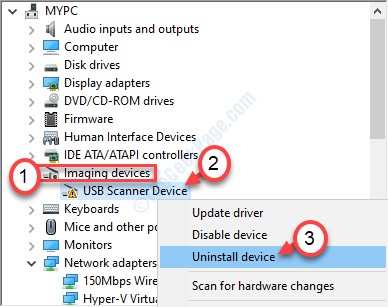
- 4532
- 918
- Pani Janina Cieśla
Podczas korzystania ze skanera na komputerze, jeśli widzisz ten komunikat o błędzieNie wykryto skanerów', Nie martw się. Istnieje problem z połączeniem między twoim skanerem a komputerem i to jest powód, dla którego pojawia się komunikat o błędzie. Postępuj zgodnie z tymi łatwymi poprawkami, aby rozwiązać problem na komputerze.
Spis treści
- Napraw 1 - Sprawdź ustawienia połączenia
- Napraw 2 - Zainstaluj skaner
- Fix 3 - Zaktualizuj urządzenie skanera
- Napraw 4 - Unisntall i ponownie zainstaluj skaner
Napraw 1 - Sprawdź ustawienia połączenia
W większości przypadków problem dotyczy kabli łączących skanery do komputera.
1. Wyłącz skaner.
2. Następnie odłącz skaner od komputera.
3. Następnie podłącz skaner do innego portu USB na komputerze.
4. Włącz skaner.
Potem spróbuj zeskanować cokolwiek.
Jeśli to nadal się nie uda, sprawdź skaner inną maszyną. Jeśli
Napraw 2 - Zainstaluj skaner
Spróbuj ponownie zainstalować skaner na swoim urządzeniu.
1. wciśnij Klucz Windows+R.
2. Typ "Kontrola drukarek". Następnie kliknij „OK„Aby otworzyć ustawienia urządzeń i drukarek.
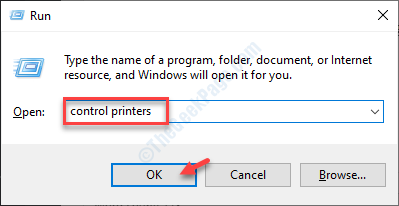
3. Tutaj po prostu kliknij „Dodaj urządzenie„Aby dodać skaner na komputerze.
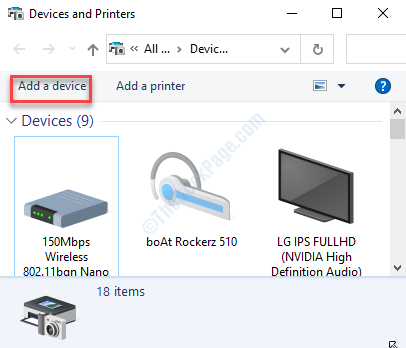
4. Pozwól Windows zainstalować skaner na komputerze.
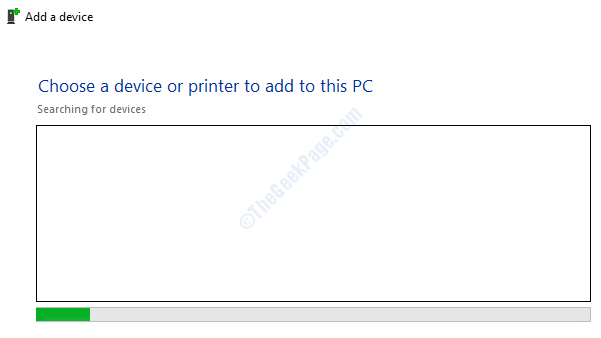
Jeśli ta poprawka się nie uda, przejdź do następnej poprawki.
Fix 3 - Zaktualizuj urządzenie skanera
Możesz zaktualizować skaner, aby rozwiązać problem.
Zanim zaktualizujesz sterownik, przejdź do strony producenta skanera, a następnie pobierz najnowszy sterownik skanera.
1. wciśnij Klucz z systemem Windows+x klucze razem.
2. Kliknij na "Menadżer urządzeń".
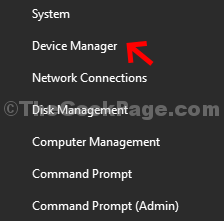
3. Następnie poszerz „Urządzenia obrazujące".
4. Kliknij prawym przyciskiem myszy urządzenie skanera, a następnie kliknij „Uaktualnij sterownik".
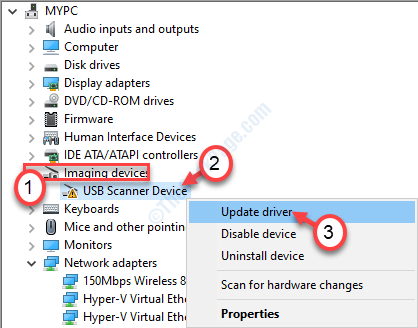
5. Następnie kliknij „Przeglądaj mój komputer dla sterowników".
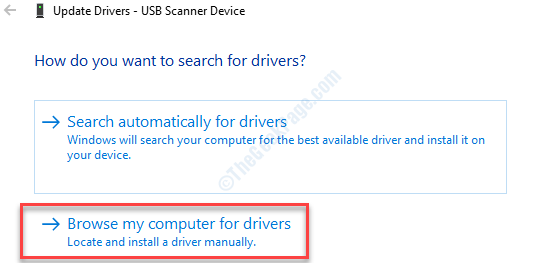
6. Kliknij "Przeglądać".
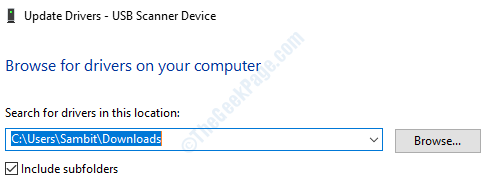
7. Teraz przejdź do miejsca, w którym plik znajduje się na komputerze.
8. Wybierz folder i kliknij „OK".
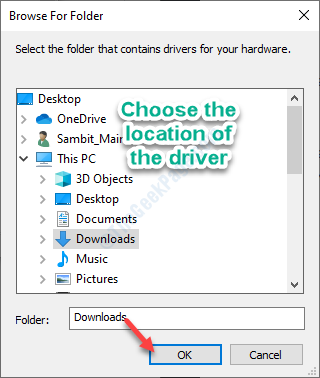
Poczekaj, aż system Windows zainstaluje sterownik z folderu.
NOTATKA-
Możesz zaktualizować sterownik skanera, klikając „Wyszukaj automatycznie sterowników".
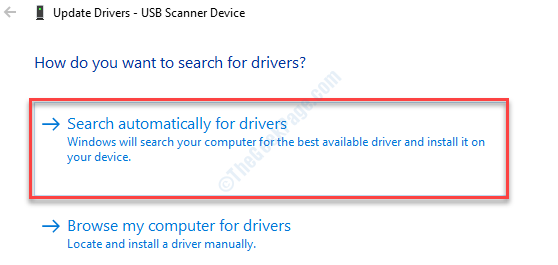
To pozwoli systemowi systemu Windows wyszukiwać sam sterownik i zainstalować go.
Napraw 4 - Unisntall i ponownie zainstaluj skaner
Odinstaluj sterownik skanera z komputera i ponownie zainstaluj go ponownie.
1. Typ "devmgmt”W polu wyszukiwania.
2. Potem uderz Wchodzić Aby uzyskać dostęp do menedżera urządzeń.

3. Kliknij prawym przyciskiem myszy urządzenie skanera i kliknij „Urządzenie odinstalowane".
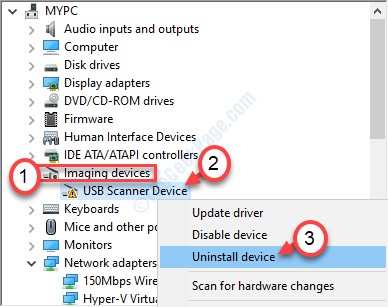
Jeśli nastąpi potwierdzenie, kliknij „Tak".
Następnie uruchom ponownie Twój komputer, aby ponownie zainstalować skaner na komputerze.
Twój problem należy rozwiązać.
- « NVIDIA GeForce Experience nie otwiera się w systemie Windows 10 /11
- Windows nie wykrył żadnego adaptera sprzętowego sieci po poprawie aktualizacji systemu Windows 10 »

